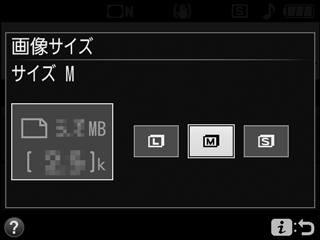画質や画像のサイズを変更する
画質モードを設定する
画像を記録するときのファイル形式と画質を設定できます。
| 画質モード | ファイル形式 | 説明 |
|---|---|---|
| RAW | NEF | 撮像素子の生データ(RAW画像)を未現像の状態で記録します。 |
| FINE | JPEG | 画質はFINE、NORMAL、BASICの順に高くなります。 |
| NORMAL | ||
| BASIC | ||
| RAW+FINE | NEF+JPEG |
|
RAWについて
- 撮像素子の生データ(RAW画像)を記録します。撮影後にパソコンなどで露出補正やホワイトバランス、ピクチャーコントロールなどの設定を繰り返し変更しても画質は劣化しません。撮影した画像を積極的に調整(RAW現像)する場合に適しています。
- パソコンでのRAW現像は、ニコンソフトウェアViewNX-iまたはCapture NX-Dを使用して行えます。ViewNX-i、Capture NX-Dはニコンダウンロードセンターから無料でダウンロードできます。
- RAW現像はカメラの画像編集メニュー[RAW現像]でも行えます。
-
[画質モード]を選ぶ
Pボタンを押します。
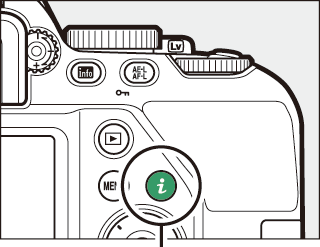
Pボタン
マルチセレクターで[画質モード]を選んでJボタンを押します。
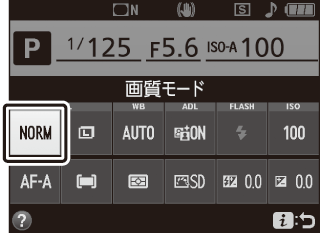
-
設定したい画質モードを選ぶ
Jボタンを押して設定します。
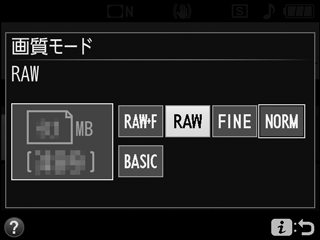
「RAW」についてのご注意
- 画質モードをRAWに設定すると[画像サイズ](0 画像サイズを設定する)は[サイズL]に固定されます。
- RAWを含む画質モードに設定すると、セットアップメニューの[日付写し込み設定](0 日付写し込み設定)は使用できません。
画像サイズを設定する
画像のサイズ(大きさ)は[サイズ L]、[サイズ M]、[サイズ S]のいずれかに設定できます。
| 画像サイズ | 画像の大きさ | プリント時の大きさ※ (出力解像度300dpiの場合) |
|
|---|---|---|---|
| # | サイズL | 6000×4000ピクセル | 約50.8×33.9 cm |
| $ | サイズM | 4496×3000ピクセル | 約38.1×25.4 cm |
| % | サイズS | 2992×2000ピクセル | 約25.3×16.9 cm |
※ ピクセル数÷出力解像度(dpi)×2.54 cmで計算しています。
-
[画像サイズ]を選ぶ
Pボタンを押します。
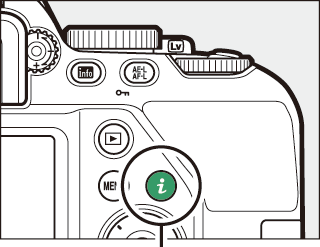
Pボタン
マルチセレクターで[画像サイズ]を選んでJボタンを押します。
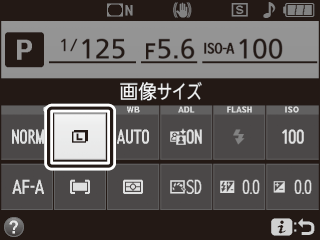
-
設定したい画像サイズを選ぶ
Jボタンを押して設定します。